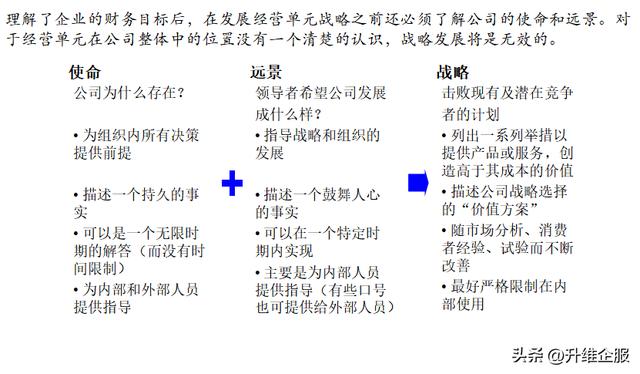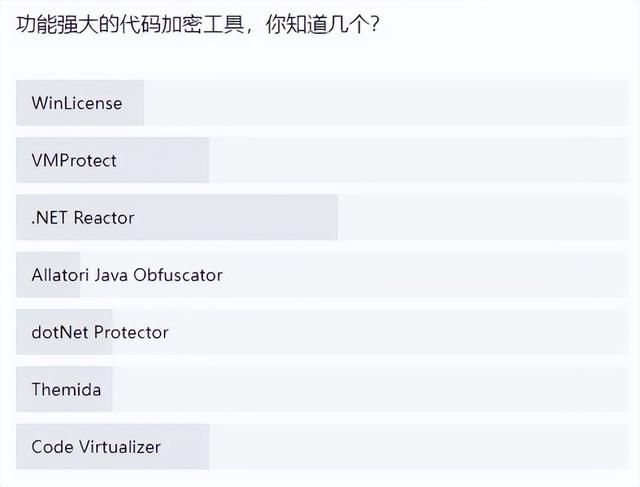很多剪辑小白在编辑视频中都会遇到需要将视频片段分开的问题,在很长一段视频中,我们需要剪去一些视频镜头,保留一些镜头,或者需要将视频分为两段或者多段,不少用户觉得这是非常困难的操作。不用担心,下面小编就为您带来两种操作方法,您可以根据需求选择其中一种学习,都是步骤非常简单的,相信可以帮助到新手!

第一种:使用“彩虹办公中心”进行操作。
1、在电脑端打开该软件,点击左侧的“视频处理”,再点击右侧“视频分割”。

2、接下来就会跳出“视频编辑”窗口,我们在如图所示的区域中,点击一下就能添加文件,也可以直接拖拽到这片区域中进行添加。

3、视频素材导入之后,点击右侧的“分割设置”。
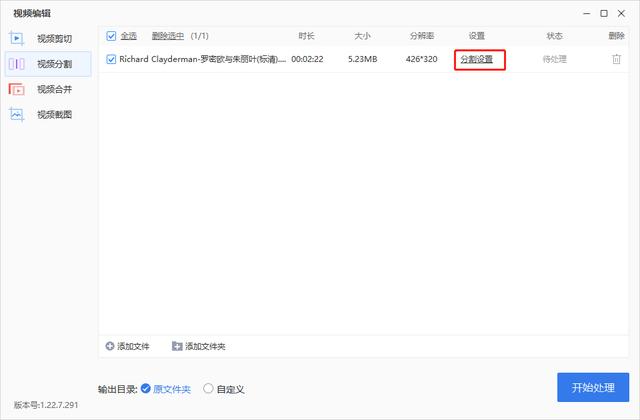
4、在“分割设置”页面,我们找到视频下方的“小剪刀”,左右拖动裁剪地点,即可将视频一分为二,有“手动分割”、“平均分割”、“按时间段分割”三种分割方式可以选择。
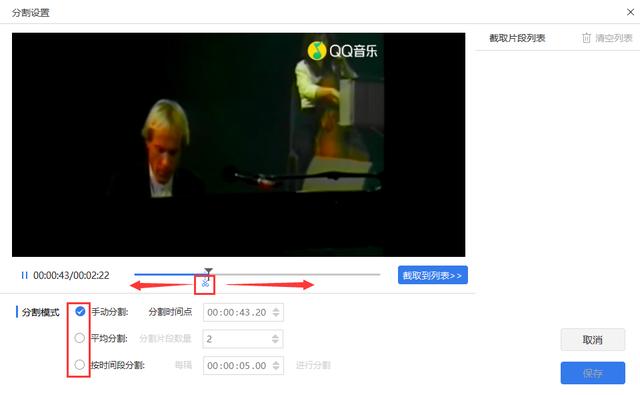
5、裁剪好之后,点击“截取到列表”,可以裁剪多段,之后点击右下角的“保存”。

6、最后在左下角选择好“输出目录”,点击右下角的“开始处理”即可。

第二种方法:使用“风云视频转换器”进行操作。
1、我们先在电脑上打开该软件,可以查看到很多视频编辑功能,点击第一栏第二个功能,也就是“视频剪辑”。

2、进入“视频剪辑”后,点击中间的“添加文件”去双击添加视频素材进来,也可以直接将视频文件直接拖拽添加进来。
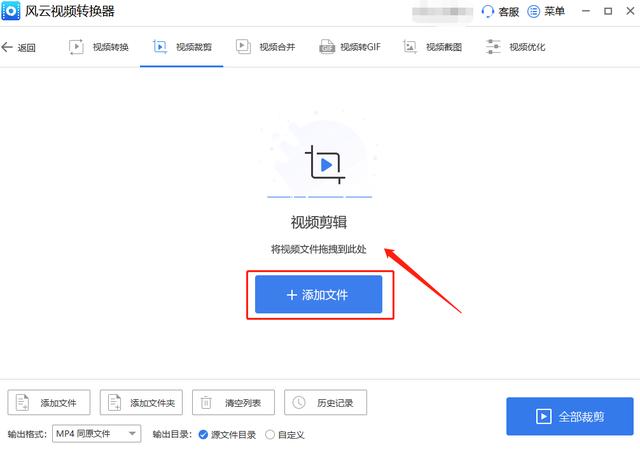
3、导入视频后,点击视频一栏最右侧的“视频裁剪”,进入裁剪界面。
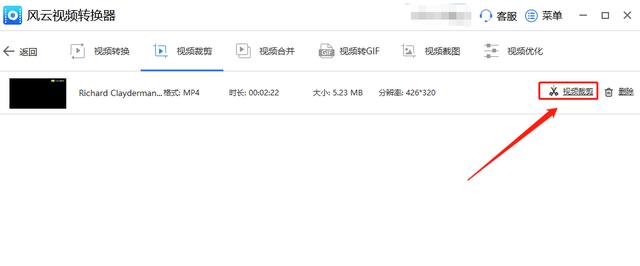
4、在弹出来的“视频裁剪”窗口中,我们可以左右拖动视频下方的“小箭头”,选择需要裁剪的视频区域。也可以在“时间截取”处,直接输入时间段数据,选取当前视频时间。选择好之后,点击“截取到列表”,即可查看到截取片段列表中的视频片段。

5、将视频裁剪为两段或者多段后,点击右下角“保存”即可。

6、最后在左下角选择好“输出格式”以及“输出目录”,点击右下角的“全部裁剪”即可。

好啦,小编操作下来,感觉两个软件都非常适合新手,本期教程自带图文,步骤一看就会,说了这么多,希望可以为您带来更多帮助,喜欢的话不妨赶紧下载试试看吧。
,